Tidrapport är en Microsoft Excelbok som består av
- ett tidrapporteringsblad per månad, januari till december
- ett blad för december året innan och ett för januari året efter aktuellt år
- ett tomt månadsblad
- ett blad med sammanställningar av dina månadsrapporter
- ett blad där du fyller i några uppgifter om hur du arbetar
Skyddade blad: Alla blad är skyddade så att du inte ska radera beräkningar av misstag. Om du vill ändra något i ett skyddat blad högerklickar du på bladets flik och tar bort skyddet. Om du vill skydda bladet igen, högerklickar du och väljer att skydda.
Innehåll
Fliken Värden och info – börja här
Rapportera din tid på månadsflikarna
– Månad, vecka, dag och datum
– Kom och gick
– Tid och övertid
– Frånvaro och mertid
– Total hh:mm och Deb.grad
– Noteringar
– Fakturera, Rapp.dag och H. över/under?
– Projekt/Aktiviteter
– Den här månaden arbetar jag så här många % av min normaltid
Fliken Sammanställning
Fliken Värden och info – börja här
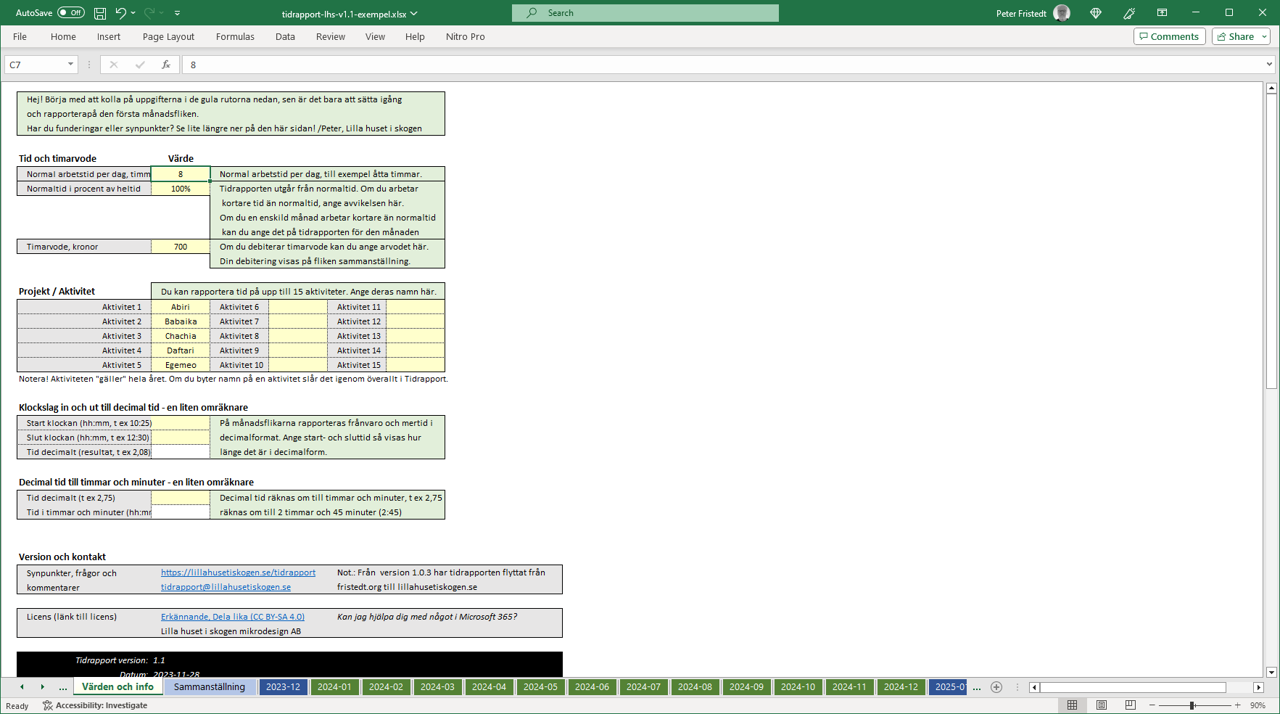
Börja med att kontrollera några få uppgifter i de gula cellerna innan du sätter igång att tidrapportera.
På fliken Värden och info anger du hur många timmar per dag som du normalt arbetar. Om din arbetsplats normalt har ett fast antal timmar per dag, men du arbetar deltid kan du ange hur många procent av heltid du arbetar.
Exempel:
- Du arbetar normalt åtta timmar per dag vilket utgör heltid; ange 8 och 100 %
- Du arbetar deltid 60 % av arbetsställets normala fulltid; ange 8 och 60 %
Om du redovisar tid per projekt eller aktivitet namnger du upp till femton aktiviteter här. Dina aktiviteter räknas samman varje vecka och månad på månadsbladet samt presenteras på fliken Sammanställning.
Notera: Projektet/aktiviteten ”gäller” hela året. Om du byter namn på en aktivitet slår det igenom överallt i Tidrapport. Om du till exempel ska börja notera tid på ett nytt projekt i, säg april, och tidigare rapporterat på två projekt i januari till mars, bahåller du de två projekten och skriver in det tredje projektet på en ny rad.
Om du fakturerar den tid du arbetar kan du ange din timtaxa. Hur mycket du fakturerar per månad visas då på fliken Sammanställning vilket underlättar när du skriver fakturan.
Rapporterar du frånvaro eller mertid på tidrapporteringsbladen ska du göra det i decimalform. Om du tycker det är krångligt med decimalerna har du en liten räknare till din hjälp här på fliken Värden. Fyll i när ”avvikelsen” startade och när den slutade för att räkna ut vad det blir i decimal form. Här finns också en räknare som räknar åt andra håller, vad decimal tid blir i timmar och minuter.
På den här fliken finns också kalenderdata som används i mallen, till exempel för att visa hur din arbetade tid ligger i jämförelse med normal heltid om åtta timmar per arbetsdag. Dessa uppgifter är hämtade från webbplatsen http://codeplex.se.
Rapportera din tid på månadsflikarna

Alla tider du registrerar summeras på längden och tvären och i olika format, samt presenteras månadsvis på fliken Sammanställning.
Generellt är alla celler som är ljust gula, gröna eller orangea celler för dig att fylla med innehåll. Det finns väldigt få måsten, du fyller i och använder så mycket eller lite du vill.
Att börja använda en tidrapporteringsmall är en investering från din sida. Därför finns en exempelrapport som är delvis ifylld om du vill se och känna, och testa hur det fungerar innan du börjar med din egen rapportering. Exempelrapporten, som är en fullt fungerande kopia, hämtar du på samma ställe som tidrapporten, följ länken i början av denna sida.
Klicka också gärna på skärmbilderna på den här sidan för att förstora dem så blir det enklare att se hur det ser ut.
Här nedan går jag igenom rapporterings-/månadsbladens olika rubriker, från vänster till höger.
Månad, vecka, dag och datum
Dessa uppgifter är förifyllda, men du kan naturligtvis ändra dem om du vill:
- Månadsnamnet högst upp skrivs ut på fliken Sammanställning.
- Ange veckonummer och datum på den första rapporteringsraden så fyller mallen automatiskt på för resten av månaden. Datum skriver du enligt åå-mm-dd (eller åååå-mm-dd).
- Skriver du siffran 0 på första in-cellen markeras den dagen som ej arbetsdag. Se In och ut, kom och gick nedan.
Observera! Månadsvisningen börjar alltid med veckodagen måndag och inte med datumet 1. Därför händer det att du får några dagar av föregående månad i början av rapportbladet.
Kom och gick
Du rapporterar när du kom och när du gick på dagen. Om exempelvis lunch inte ingår i arbetstiden kan du ”stämpla ut” för lunch och sedan ”stämpla in” igen när du är åter.
Du anger tiden som hh:mm (timme kolon minut), till exempel 08:15 för kvart över åtta på morgonen.
Det räcker att rapportera ”en in och en ut” för att ha gjort dagens tidrapportering.
Om du inte ska arbeta en dag, och den dagen inte ska räknas som frånvaro, skriver du 0 (noll) i första In-kolumnen. Tidrapport räknar antalet dagar i veckan som inte börjar med 0 och använder det värdet för att avgöra hur många timmar du ”borde arbeta” den veckan. Som du ser är alla lördagar och söndagar, liksom helgdagar, ”nollade”. Om du ska arbeta en helgdag skriver du bara in din tid där istället för 0.
Tid och övertid
Dessa räknas utifrån vad du angivit som din normala arbetstid på fliken Värden och info. Tid redovisar tiden upp till och med din normaltid medan övertid redovisar arbetad tid som är över din normaltid. Båda visar tiden i decimalform. På fliken Värden och info finns en omräknare om du vill se decimal tid som timmar och minuter.
Frånvaro och mertid
Om du till exempel har fasta arbetstider, säg 08:00-12:00 och 13:00-17:00 (åtta timmar), och rapporterar din tid så, kan du lägga till frånvaro eller extra arbetstid, om du till exempel måste till banken på arbetstid (frånvaro) eller jobbade över på kvällen (mertid). Denna tid anger du decimalt, frånvaro med minus (-).
Exempel:
- -2,25 för två timmar och en kvarts frånvaro
- 1,5 för en och en halv timmes mertid
Om du är osäker på hur du anger tid i decimalt format finns en hjälpräknare på fliken Värden och info.
Total hh:mm och Deb.grad
Här redovisas din totala arbetstid för dagen i timmar och minuter samt vilken debiteringsgrad det ger. Arbetar du din normaltid som du angivit på bladet Värden och info, till exempel 8 timmar, blir debiteringsgraden 100 procent.
Noteringar
Fritextfält där du kan skriva korta minnesnoteringar.
Fakturera, Rapp.dag och H. över/under?
Fakturera visar din tid avrundat till närmaste hela kvart och decimalt format, alltså timmar plus 0 / 0,25 / 0,50 / 0,75.
Exempel:
- Om du har arbetat 7 timmar och 20 minuter visas tiden som 7,25, alltså sju timmar och en kvart
- Om du däremot arbetar 7 timmar och 25 minuter visas tiden som 7,50 eftersom du nu är närmare halvtimmen än kvarten
I kolumnen rapporteringsdag kan du skriva datumet för när du rapporterade tiden, till exempel i uppdragsgivarens tidrapporteringssystem.
Kolumnen H. över/under visar hur din tid avviker från idealvärdet den veckan.
Exempel:
- Om du ska arbeta 40 timmar en vecka men bara arbetar 38 timmar, visas -2 i rött
- Om du däremot arbetar 45 timmar visas siffran 5 i grönt
- Arbetar du 40 timmar – exemplets normaltid – visas siffran 0 i vitt
Projekt/Aktiviteter
Det här avsnittet går att visa eller dölja. Klicka på plus-/minusknappen ovan den blå kolumnen för att fälla ut/in projektytan.
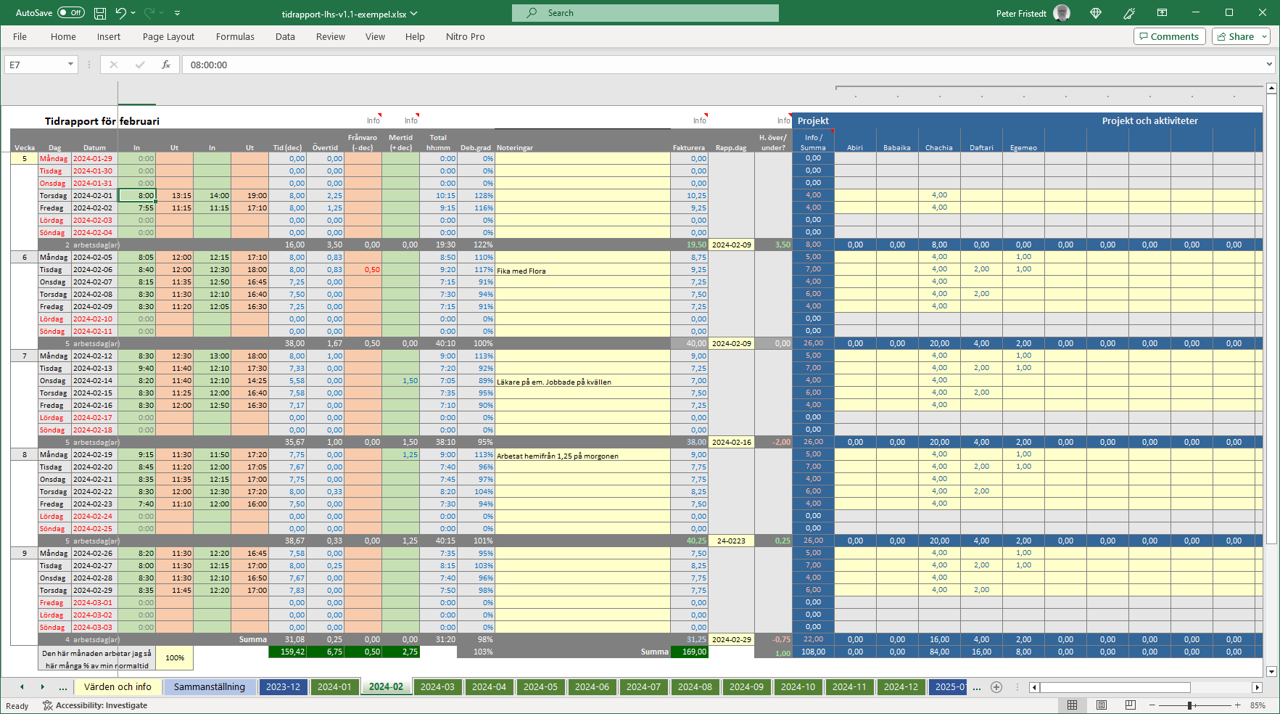
Du kan notera hur mycket tid i timmar du lägger på upp till femton olika projekt eller aktiviteter. Om du har registrerat arbetstid på en dag ändras färgen på inmatningsfälten i projektytan från grå till gul för att påminna dig om möjligheten. Varje dag räknas ihop och du blir varnad med en avvikande färg om du registrerar mer eller mindre än (exakt) full tid på en dag.
Längst ner i högra hörnet visas hur många dagar med projektarbete det var denna månad. Dina aktiviteter visas också som månadssammanställningar på bladet Sammanställning.
Om du inte rapporterar all tid på ”riktiga projekt” kan du skapa projektet ”annat” om du vill att all tid ska noteras på olika poster.
Namnge dina upp till femton projekt eller aktiviteter eller projekt på bladet Värden och info.
Notera: Projektet/aktiviteten ”gäller” hela året. Om du byter namn på en aktivitet slår det igenom överallt i Tidrapport. Om du till exempel ska börja notera tid på ett nytt projekt i, säg april, och tidigare rapporterat på två projekt i januari till mars, bahåller du de två projekten och skriver in det tredje projektet på en ny rad.
Förändring i version 1.1: Tidigare har man kunnat notera tid på upp till fem projekt och då i procent. Efter önskemål från några användare har jag nu ändrat till att notera tiden i timmar. Vill du kunna rapportera tid i procent? Skriv en kommentar på Tidrapportsidan, eller mejla till [tidrapport snabel-a lillahusetiskogen punkt se] så får vi se vad jag kan göra.
Den här månaden arbetar jag så här många % av min normaltid
Längst ner till vänster kan du ange om du tillfälligtvis arbetar avvikande tid en enskild månad. Normaltiden, till exempel 8 timmar per dag, från bladet Värden räknas då om enligt den procentsats du anger här. Om du använder den här deltidsfunktionen ska du inte ”nolla” dagar du inte arbetar på (se avsnittet In och ut ovan).
Exempel:
Om du arbetar tre dagar i veckan en månad kan du antingen ![]() låta tiden vara 100 % och ”nolla” de dagar du inte arbetar, eller
låta tiden vara 100 % och ”nolla” de dagar du inte arbetar, eller![]() skriva in 60 % som deltid och bara strunta att skriva någon tid på dagarna du inte arbetar.
skriva in 60 % som deltid och bara strunta att skriva någon tid på dagarna du inte arbetar.
Se bladet 2024-03 i exempelfilen för att se hur det fungerar.
Fliken Sammanställning
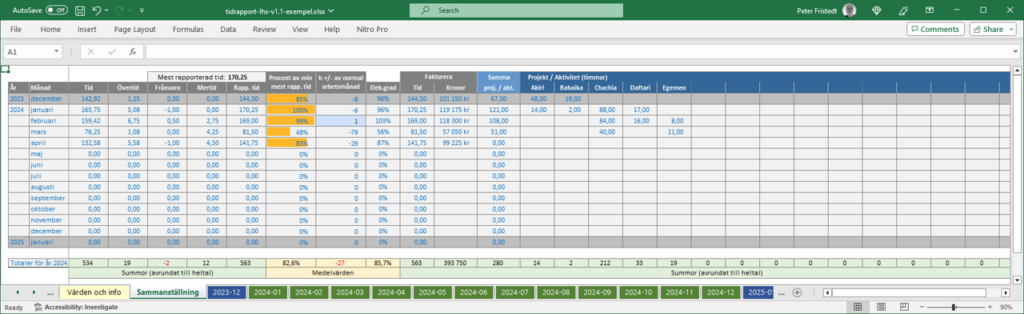
På fliken Sammanställning visas all tid och allt projektarbete du registrerat per månad.
Här kan du också se i timmar hur din rapporterade tid är i jämförelse med en normal heltid på åtta timmar per dag, samt procentuellt hur mycket du arbetar varje månad i relation till din egen ”rekordmånad”.